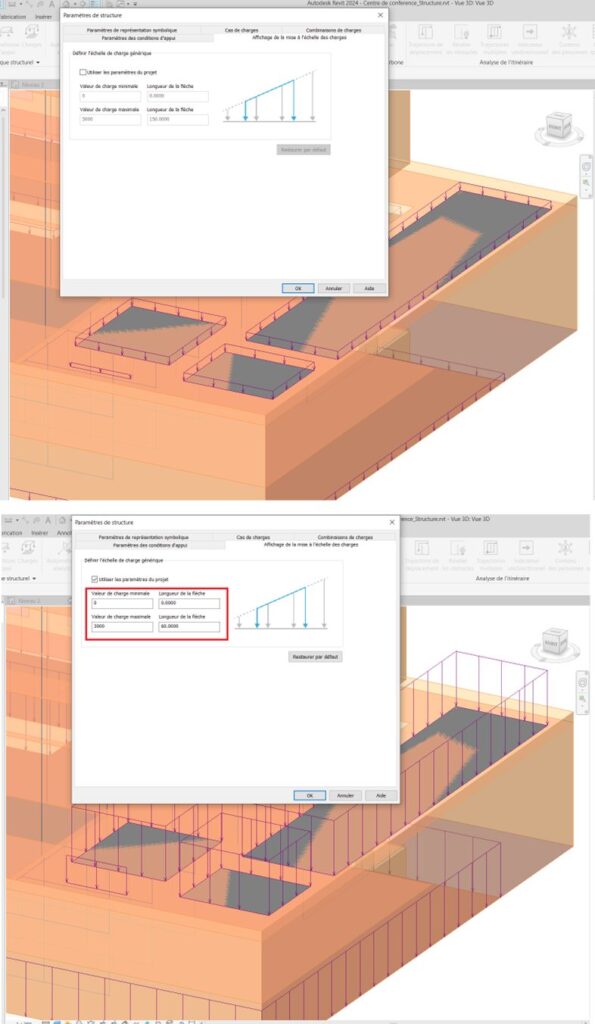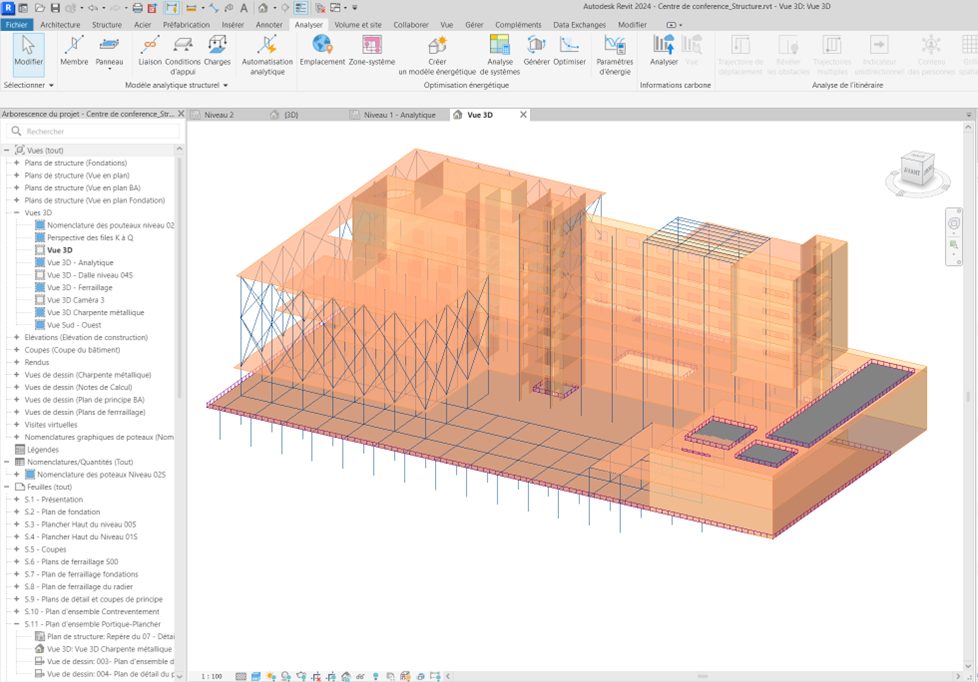
Dans le domaine de l’ingénierie structurelle, la nouvelle version Autodesk Revit 2024 propose de nouvelles fonctionnalités en matière de chargement, voici ce qu’il faut savoir.
1- Charges appliquées à des endroits spécifiques :
Dans le cadre d’application de charges linéiques ou surfaciques, il est désormais possible de définir des zones spécifiques.
- Dans l’onglet « Analyser », cliquez sur le bouton « Charges »
- Choisissez « Charge linéique » puis « Définir la trajectoire » ou bien « Charge surfacique » puis « Définir zone »
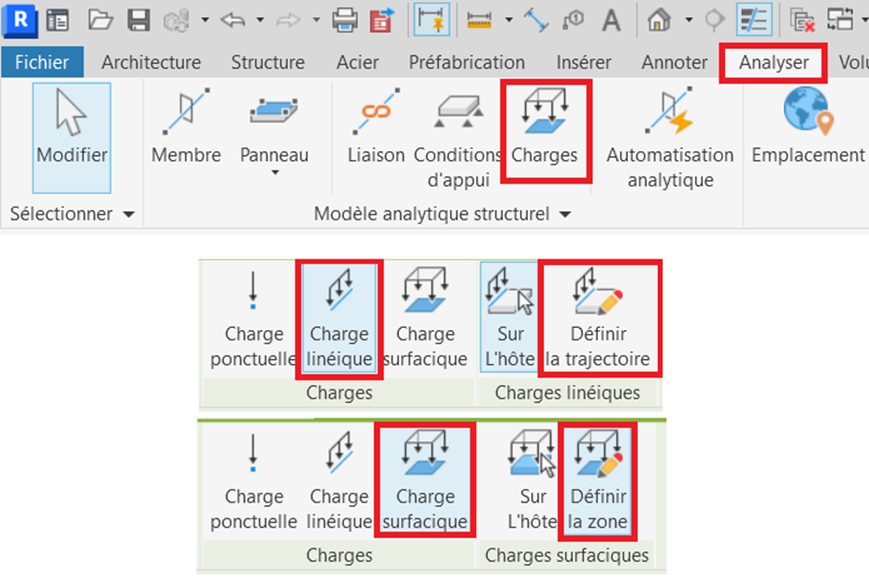
- A l’aide des outils de dessin, définissez la trajectoire ou la surface d’application de la charge
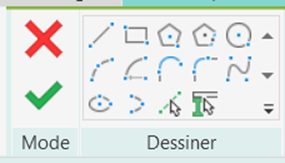
Résultat :
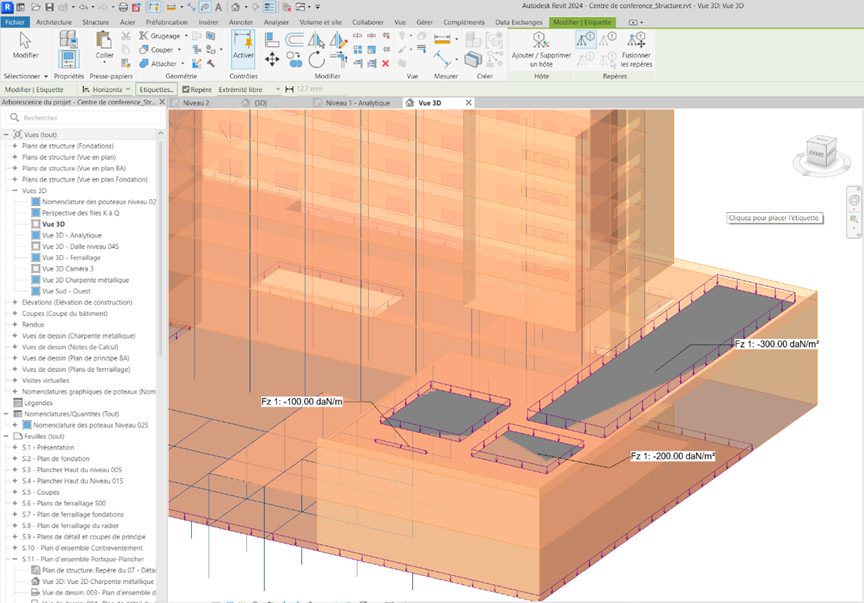
Remarque n°1 :
Les charges peuvent être contraintes (ou non) aux limites de leurs hôtes
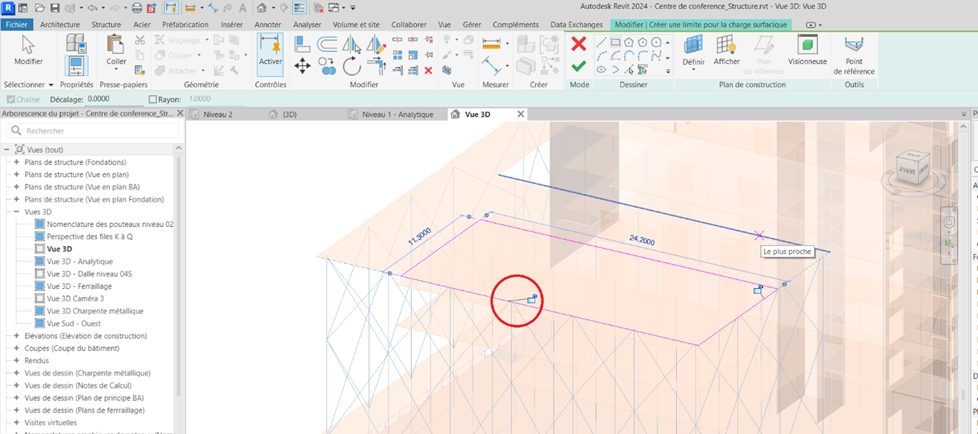
Remarque n°2 :
En mode d’affichage « Perspective », les flèches de représentation des charges ne sont pas visibles.
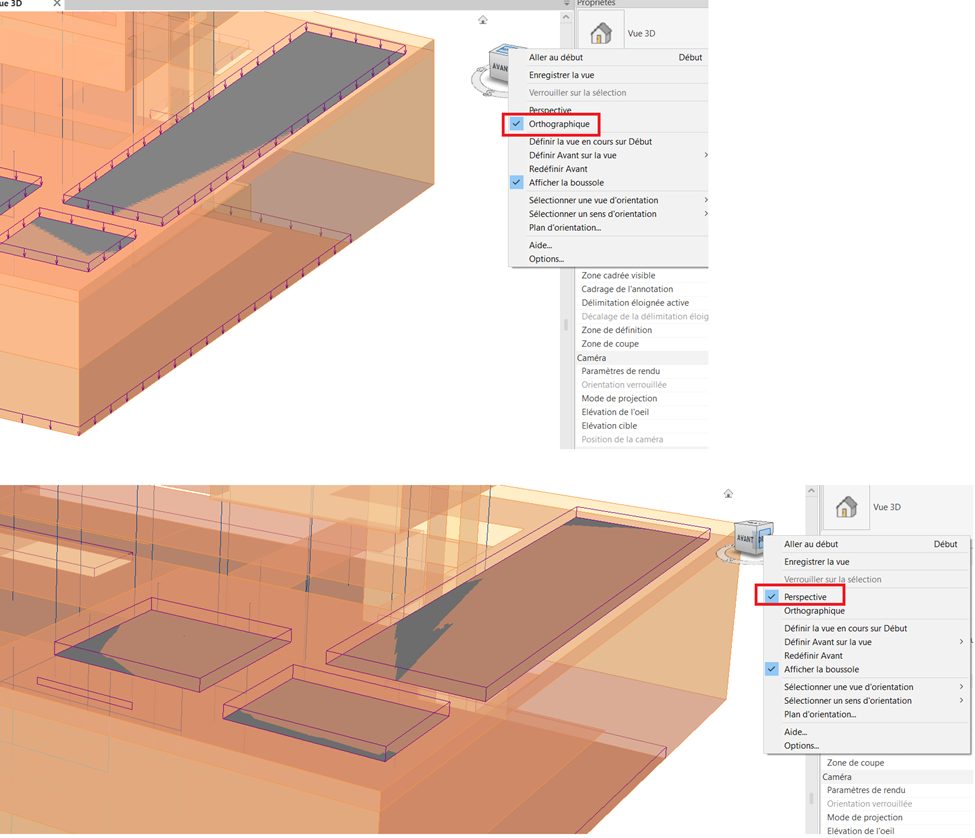
2– Charges surfaciques structurelles avec code couleur :
Vous pouvez désormais créer vos propres affichages de charges surfaciques en créant des filtres d’affichage.
- Rendez-vous dans l’onglet « Filtres » disponible dans la fenêtre « Remplacements visibilité / graphisme » et cliquez sur le bouton « Ajouter »
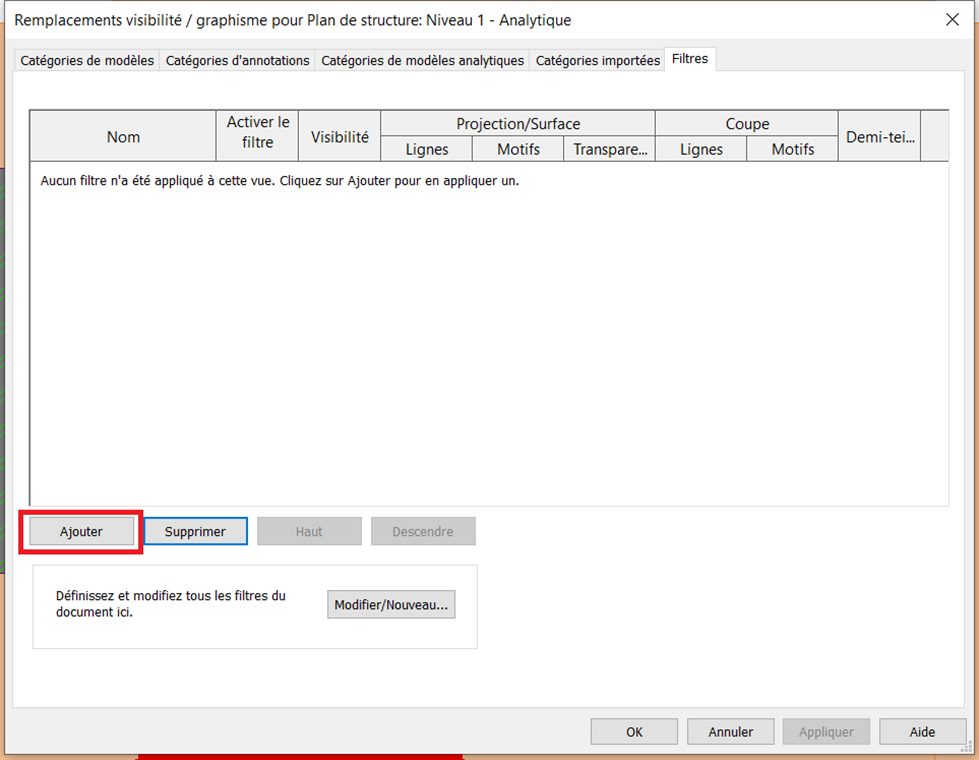
- Cliquez sur le bouton « Modifier/ Nouveau… »
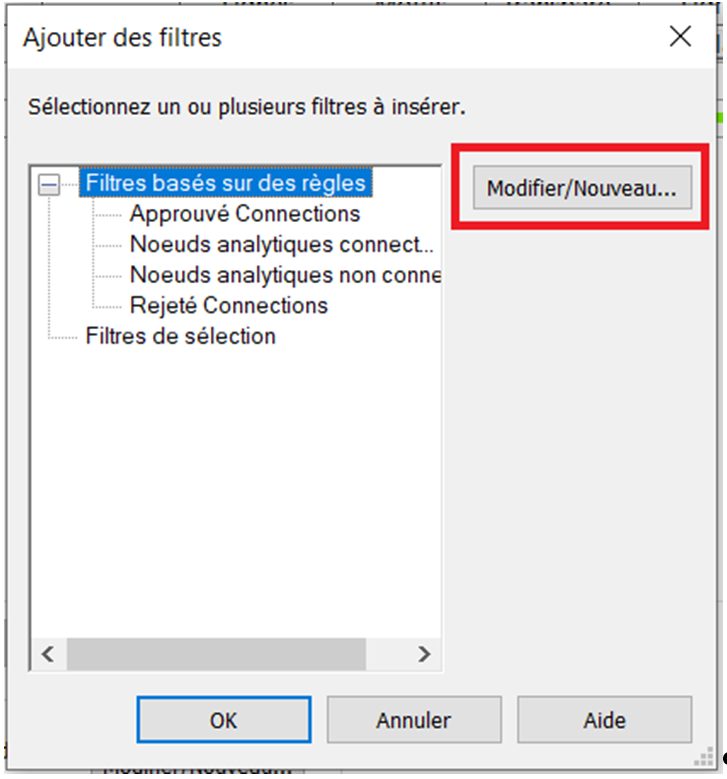
- Créez un nouveau filtre, utilisez la catégorie « Charges surfaciques » puis définissez une règle de filtrage comme montré ci-dessous :
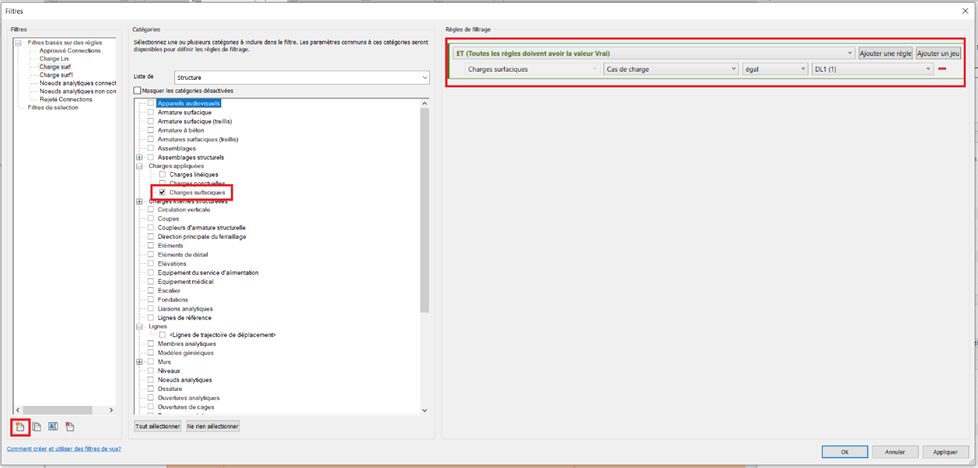
- Une fois de retour à la fenêtre « Remplacements visibilité / graphisme », appliquez un type d’affichage aux filtres déjà créés (voir ci-dessous) :

Résultat :
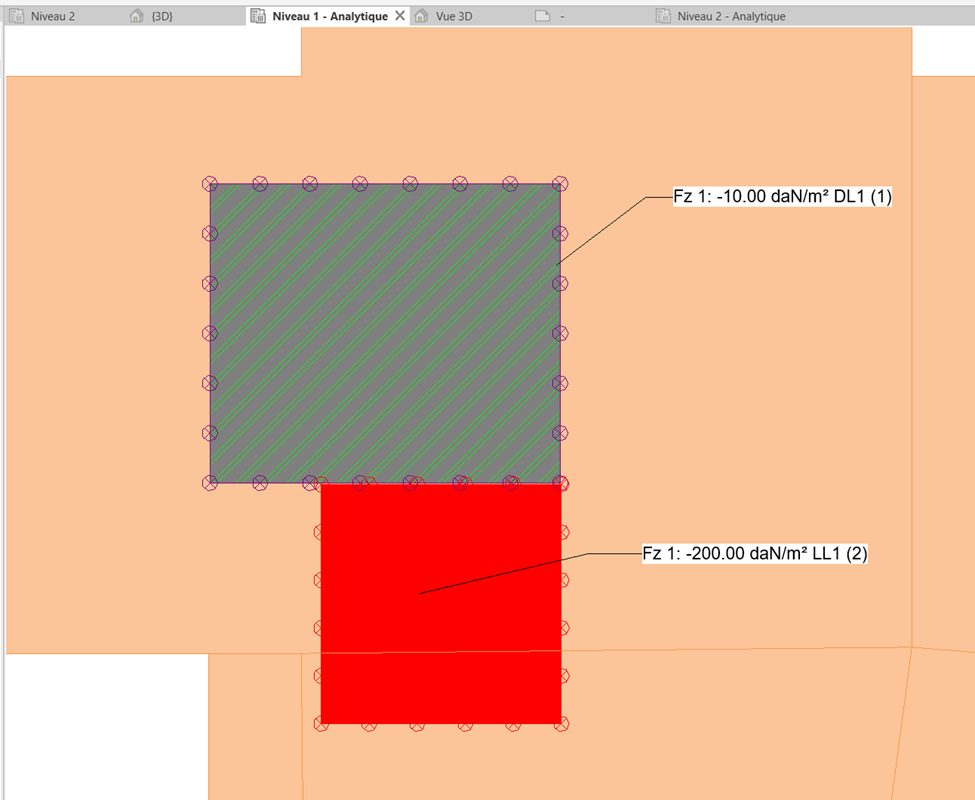
3- Mise à l’échelle des charges :
Autodesk Revit 2024 propose d’utiliser votre propre échelle d’affichage des charges et cela à partir du bouton « Affichage de mise à l’échelle des charges » de l’onglet « Analyser ».
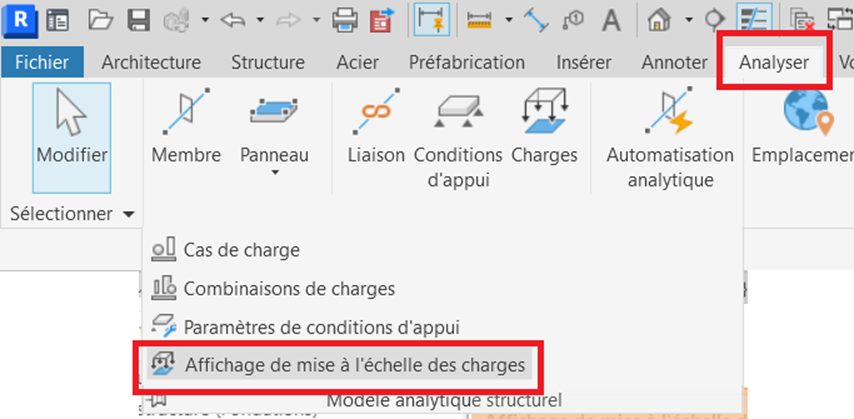
- Cochez la case « Utiliser les paramètres du projet » pour définir une valeur de mise à l’échelle pour l’ensemble du projet en définissant une longueur de représentation minimale et maximale pour toutes les charges en fonction de l’unité des charges que vous avez définies
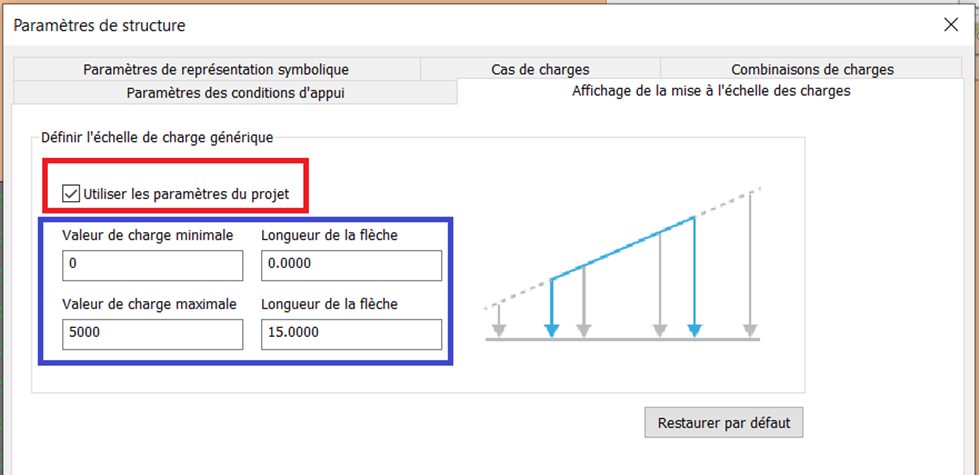
Résultat :